解决windows更新之后,wsl不见了的问题
问题描述
windows更新之后wsl没了,文件资源管理器左边栏有linux的图标,但是点进去是空文件夹
尝试在命令行中打开ubuntu或者运行wsl命令会出现:
PS C:\WINDOWS\system32> wsl --install |
PS C:\WINDOWS\system32> wsl --update |
使用 SFC /scannow 和 DISM /Online /Cleanup-Image /RestoreHealth 命令,都没有检查出问题
解决办法
猜测原因是 Windows 更新在某种程度上破坏了 WSL 核心组件的注册信息,导致系统无法正确识别和加载 WSL 所需的类,因此尝试禁用并重新启用 WSL 功能
- 以管理员身份打开 PowerShell
- 运行以下命令禁用 WSL 功能:
dism.exe /online /disable-feature /featurename:Microsoft-Windows-Subsystem-Linux /norestart |
- 重新启动计算机(必要,不然会报错:50)
- 以管理员身份打开 PowerShell
- 运行以下命令启用 WSL 功能
dism.exe /online /enable-feature /featurename:Microsoft-Windows-Subsystem-Linux /all /norestart |
其他情况
还有一种情况是,wsl需要更新:

需要以管理员身份运行命令行,输入:wsl.exe --update
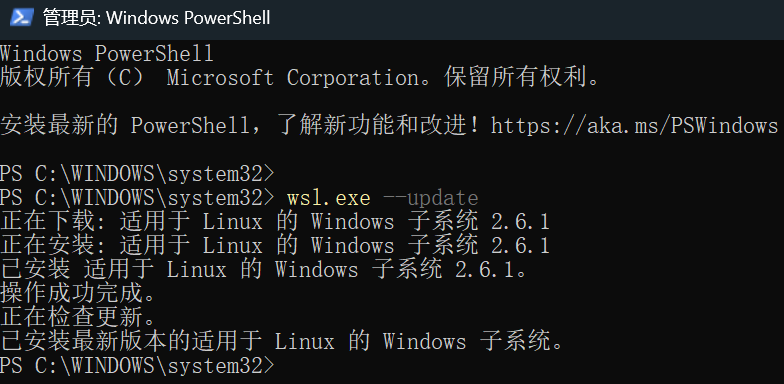
之后重启电脑就可以在文件资源管理器看到wsl图标了
本博客所有文章除特别声明外,均采用 CC BY-NC-SA 4.0 许可协议。转载请注明来源 Diraw的世界!
评论